2019年01月29日更新
YouTubeでコメントする時の名前を変更する方法【スマホ(iPhone/Android)・PC】
今回の記事では、YouTubeでコメントする時の名前を変更する方法【スマホ(iPhone/Android)・PC】について紹介していきました。そして、YouTubeでコメントするときの名前を変更する方法など様々な方法を紹介します。
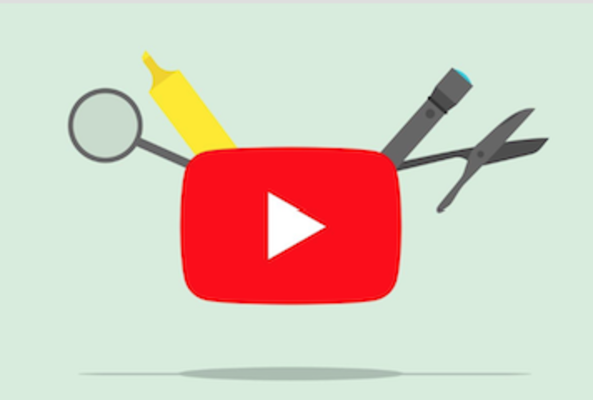
目次
- 1YouTubeでコメントするときの名前を変更する方法
- ・YouTubeのクリエイターツールを開く
- ・チャンネルをクリックし詳細設定をクリック
- ・アカウント情報の隣の変更をクリック
- ・新しい名前を入力する
- 2YouTubeでコメントを削除する方法
- ・コメントの右の三点リーダーをクリック
- ・削除をクリック
- 3YouTubeでコメント用の名前を使って新しいチャンネルを作成する
- ・YouTubeの設定を開く
- ・チャンネルをすべて表示するか、新しいチャンネルを作成するをクリック
- ・アカウント名を入力し作成をクリック
- 4スマホでYouTubeでコメントするときの名前を変更する方法
- ・YouTubeのブラウザ版を開く
- ・モバイル表示からPC表示に切り替える
- ・上記と同じやり方で変更する
- ・まとめ
YouTubeでコメントするときの名前を変更する方法
YouTubeでコメントする場合は、Googleアカウントを本名で作成していると、YouTubeでコメントをした時などにそのまま本名で書かれてしまいます。そんなときにどうしたら本名を隠してYouTubeのニックネーム(名前)で表示すればいいのか、その疑問を解決していきます。
まず手っ取り早いのが、YouTubeでニックネーム(名前)の変更です。つまりは、Googleアカウントの登録名を変更するということになります。
YouTubeでニックネーム(名前)の変え方はかなり簡単です。本名でなく、YouTubeのニックネーム(名前)に変更する方法です。
これから、YouTubeでコメントするときの名前を変更する方法を紹介していきます。
YouTubeのクリエイターツールを開く
YouTubeでコメントするときの名前を変更する方法は、Youtubeからニックネーム(名前)の変更をするには、右上のYoutubeアカウント情報をクリックし、[クリエイターツール] をクリックしてください。
YouTubeのニックネーム(名前)を変えるには、この工程が必要です。これは、本名でなく、YouTubeのニックネーム(名前)に変更する方法です。
まずこれがYouTubeでコメントするときの名前を変更する方法です。
チャンネルをクリックし詳細設定をクリック
ここで、YouTubeでコメントするときの名前を変更する方法として、[チャンネル] → [詳細設定]の順番で移動します。
アカウント情報の隣の変更をクリック
YouTubeでコメントするときの名前を変更する方法として、YouTubeのアカウントの詳細設定画面に移動すると、「アカウント情報」という項目がありますので、そこにある自分のYouTubeの名前の隣の「変更」をクリックしましょう。
新しい名前を入力する
YouTubeでコメントするときのYouTubeの名前を変更する方法として、最後に、YouTubeの新しいニックネーム(名前)を入力してOKを押して終了です。これで、本名でなく、YouTubeのニックネーム(名前)に変更する方法の紹介は終わりです。
 YouTubeライブでチャットコメントを配信画面に表示する/透過にする方法
YouTubeライブでチャットコメントを配信画面に表示する/透過にする方法YouTubeでコメントを削除する方法
ここでは、YouTubeでコメントするときの名前を変更する方法では、YouTubeはアカウントがあれば気軽にコメントできますが、場違いな発言をしてしまったり、偉そうなことを言ってしまったり、後々考えると恥ずかしくて消したかったりとします。
このようにYouTubeの自分のコメントを削除したいときがあると思います。
コメントの右の三点リーダーをクリック
YouTubeでコメントを削除する方法として、まず、三点リーダーという言葉をご存知でしょうか。日本語の世界では度々登場するもので、小説、雑誌、文書など様々な場面に登場するものです。
YouTubeの三点リーダーとはすなわち「…」、点が3つ並んだものです。普段のメールなどの会話でも言葉を省略するとき。
文末に余韻を含ませる時などにもしばしば使われます。あなたも一度は使ったことがあるのではないでしょうか?
ネット上でよく見かけるYouTubeの三点リーダーと言えば横向きの点々がほとんどだと思いますが、実は縦向きの三点リーダーもあります。当然縦書きの文章ならば、三点リーダーも縦です。
横書きがスタンダードなインターネット上ではあまり使わないのが当然です。
しかし、スマートフォンアプリやソフトの世界で縦の三点リーダーを見かける事が多くなってきました。
スマートフォンアプリでのメニューの表示ボタンとしてハンバーガーメニュー「≡」や縦の三点リーダーがよく使われます。もしあなたがパソコンのChromeブラウザをお使いなら、画面右上を。
スマホのChrome なら画面右下を御覧ください。メニューボタンとして縦の三点リーダーがあります。
ウェブ上でアプリやソフトの使い方を文章化する時、このマークのボタンをクリック(タップ)してくださいと書きたくなります。
ハンバーガーメニューなら「≡」というように文字に起こせるのですが、縦の三点リーダーを文字に起こす事ができないか調べてみました。
削除をクリック
YouTubeでコメントを削除する方法として、そして、YouTubeでコメントを削除する方法として、削除をクリックしてください。
 YouTubeのお気に入り登録の方法は?動画をお気に入りに追加しよう!
YouTubeのお気に入り登録の方法は?動画をお気に入りに追加しよう!YouTubeでコメント用の名前を使って新しいチャンネルを作成する
YouTubeでコメント用の名前を使って新しいチャンネルを作成する方法を紹介していきます。
Googleアカウントがあれば、YouTubeの動画の再生、YouTubeの評価、YouTubeのチャンネル登録ができます。ただし、YouTubeチャンネルを作成しない限り、YouTubeでアカウントの存在が公開されることはありません。
Googleアカウントを所有している場合でも、YouTubeの動画のアップロード、YouTubeのコメントの投稿、YouTubeの再生リストの作成を行うには YouTube チャンネルを作成する必要があります。
YouTubeの新しいチャンネルはパソコンまたは YouTube モバイルサイトで作成できます。
YouTubeの設定を開く
YouTubeでコメント用の名前を使って新しいYouTubeのチャンネルを作成する上でまず、YouTubeの設定を開いてください。
チャンネルをすべて表示するか、新しいチャンネルを作成するをクリック
YouTubeの新しいチャンネルを作成するか、既存のYouTubeのブランドアカウントを使用します。そして、[新しいチャンネルを作成] をクリックしてYouTubeの新しいチャンネルを作成します。
アカウント名を入力し作成をクリック
一覧からYouTubeのブランドアカウントを選択して、すでに管理しているYouTubeのブランドアカウントのYouTube チャンネルを作成します。
このYouTubeのブランドアカウントがすでにチャンネルにリンクされている場合は、YouTubeの新しいチャンネルは作成できません。この場合、一覧からYouTubeのブランド アカウントを選択すると、そのYouTubeのチャンネルに切り替わります。
YouTubeの新しいチャンネルに名前をつけるための詳細情報を入力し、YouTubeのアカウントを確認します。次に [完了] をクリックします。これで新しいYouTubeのブランド アカウントが作成されます。
YouTubeのチャンネルの管理者を追加するには、YouTubeのチャンネルの所有者と管理者の変更手順に沿って操作します。
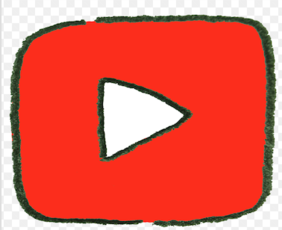 YouTubeでチャンネル名を変更する方法
YouTubeでチャンネル名を変更する方法スマホでYouTubeでコメントするときの名前を変更する方法
iPhone/Android/PC(スマホ)でYouTubeでコメントするときのYouTubeの名前を変更する方法として、Google+に接続していてもYouTubeの名前をニックネームにすることができます。iPhone/Android/PC(スマホ)での方法もPCと少し似ています。
YouTubeのブラウザ版を開く
まずは、iPhone/Android/PC(スマホ)でYouTubeにログインしてください。
そうすると、右上にYouTubeのアイコンが出てくると思います。YouTubeのアイコンをクリックしてください。
クリックすると下に開くので、【YouTubeの設定】をクリックしてください。
一番下にある【新しいチャンネル作成】をクリックしてください。
そして、半角英数字でYouTubeのコメントのときに表示させたいYouTubeのニックネームを登録してください。
YouTubeのカテゴリ選択で【その他】を選択
↓
【ページの利用規約に同意する】にチェック
↓
【完了】
右上のYouTubeのアイコンをクリックすると、他に登録しているYouTubeのアカウントが表示されます。
そこで切り替えたいYouTubeのアカウントをクリックしてください。
モバイル表示からPC表示に切り替える
iPhone/Android/PC(スマホ)でYouTubeでYouTubeのコメントするときの名前を変更する方法では、まず、YouTubeのモバイル表示からPC表示に切り替える。
上記と同じやり方で変更する
そして、上記と同じやり方で変更してください。
まとめ
今回の記事では、YouTubeでコメントする時の名前を変更する方法【スマホ(iPhone/Android)・PC】について紹介してきました。本名でなく、ニックネーム(名前)に変更する方法です。
まず、YouTubeでYouTubeのコメントするときの名前を変更する方法について紹介しました。名前の変更の方法は、詳しく書いています。次に、YouTubeでコメントを削除する方法を解説しました。
また、YouTubeでYouTubeのコメント用の名前を使って新しいチャンネルを作成することについて紹介します。ぜひ、YouTubeでコメント用の新しい名前を使ってください。
最後に、iPhone/Android/PC(スマホ)でYouTubeでコメントするときの名前を変更する方法を紹介しました。これも本名でなく、YouTubeでコメント用のニックネーム(名前)に変更する方法です。
最後まで読んでいただきありがとうございます。
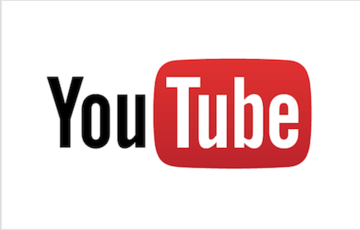 YouTubeで15分以上の動画をアップロード/投稿する方法
YouTubeで15分以上の動画をアップロード/投稿する方法















